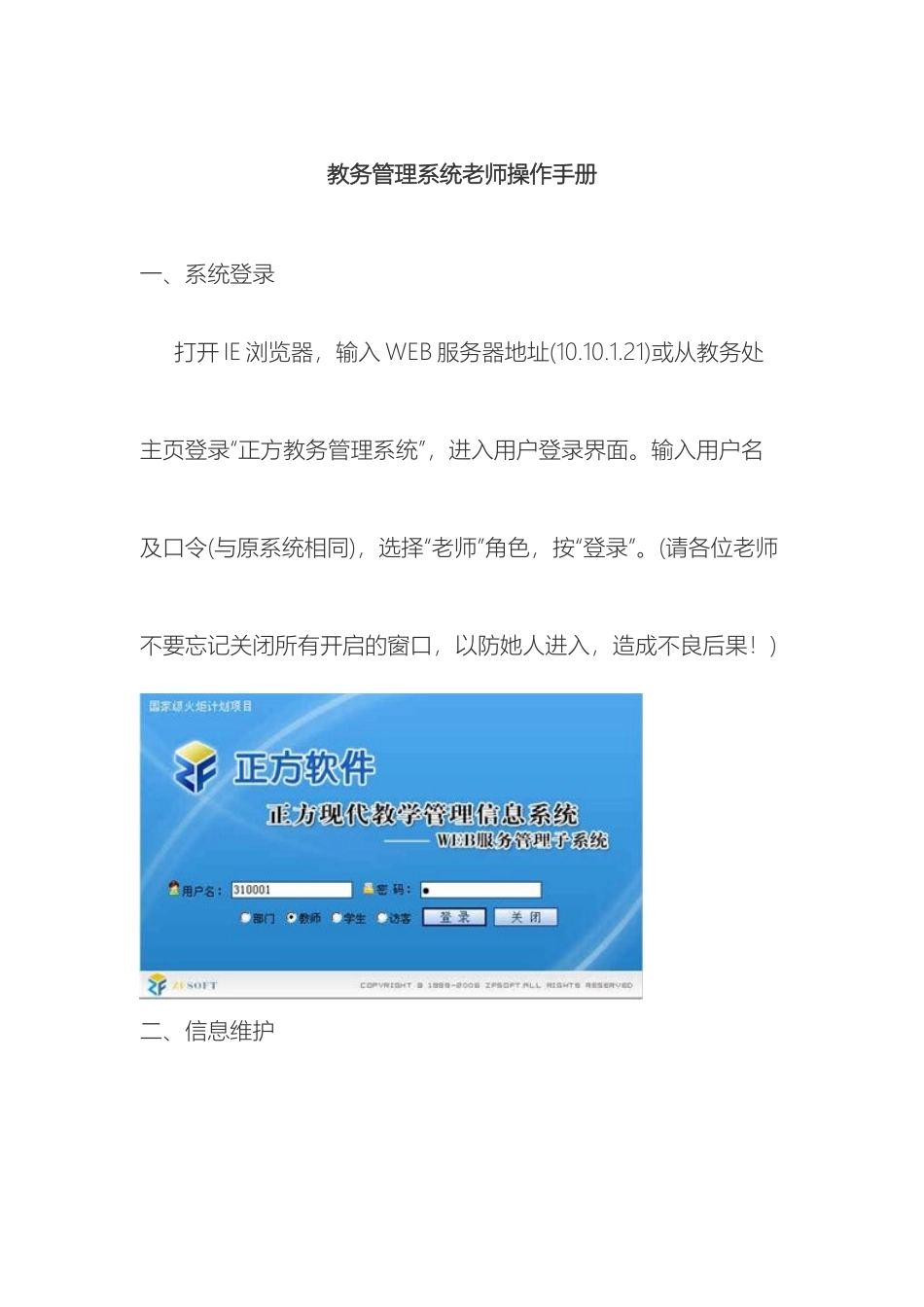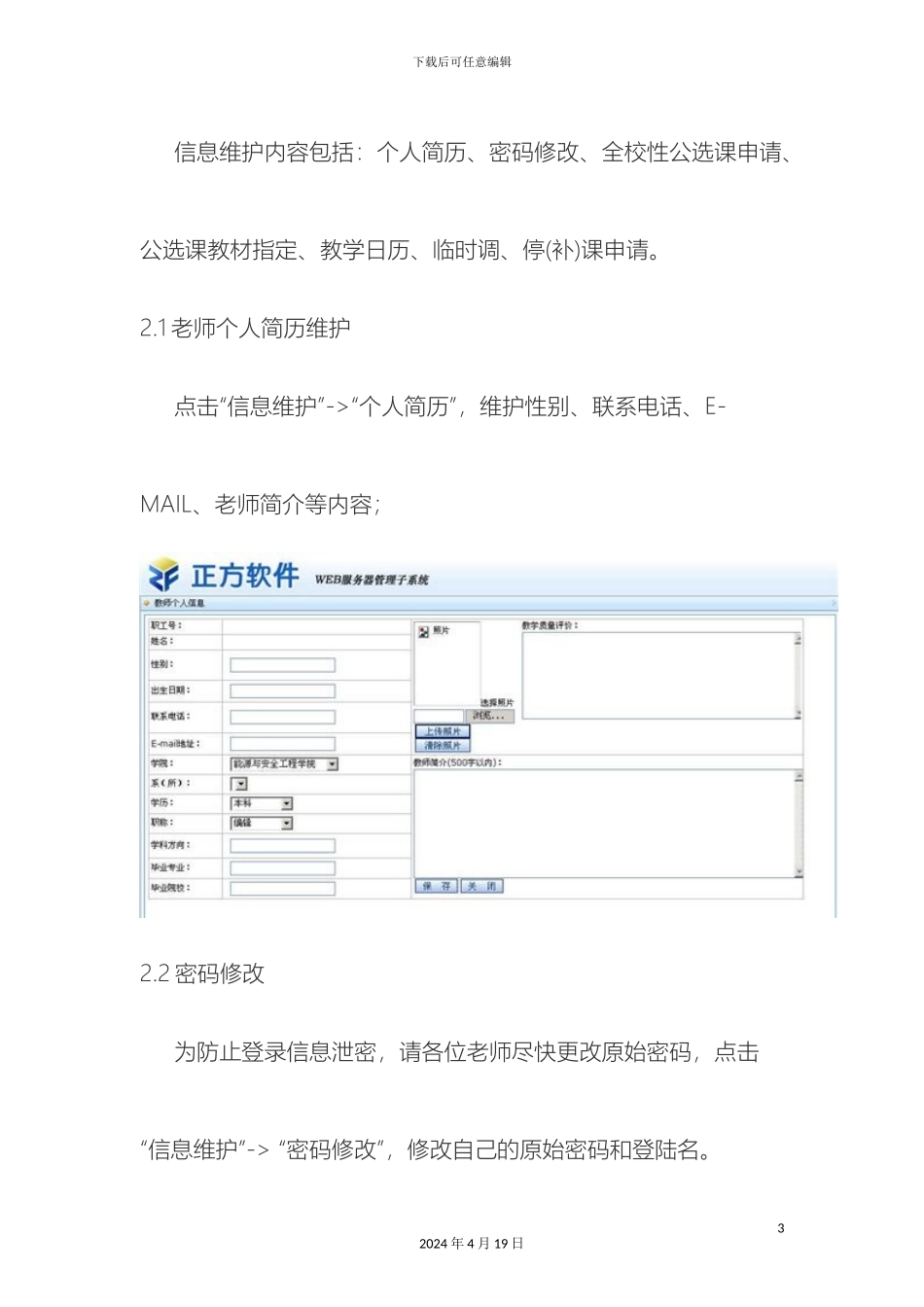下载后可任意编辑教务管理系统老师操作手册12024 年 4 月 19 日教务管理系统老师操作手册一、系统登录打开 IE 浏览器,输入 WEB 服务器地址(10.10.1.21)或从教务处主页登录“正方教务管理系统”,进入用户登录界面。输入用户名及口令(与原系统相同),选择“老师”角色,按“登录”。(请各位老师不要忘记关闭所有开启的窗口,以防她人进入,造成不良后果!)二、信息维护下载后可任意编辑信息维护内容包括:个人简历、密码修改、全校性公选课申请、公选课教材指定、教学日历、临时调、停(补)课申请。2.1 老师个人简历维护点击“信息维护”->“个人简历”,维护性别、联系电话、E-MAIL、老师简介等内容;2.2 密码修改为防止登录信息泄密,请各位老师尽快更改原始密码,点击“信息维护”-> “密码修改”,修改自己的原始密码和登陆名。32024 年 4 月 19 日下载后可任意编辑2.3 全校性公选课申请点击“信息维护”-> “全校性公选课申请”。1.依次选择开课年学期、课程名称、课程性质、课程类别、课程归属、考核方式、上课校区、场地要求;2.输入周学时、起止周(格式如 01-16)、学分、容量;3.设置面对对象、禁选对象:选择年级、或学院、或专业(若面对 级的只选年级 ),点击添加对象;4.录入课程简介(250 字以内)、申请说明(150 字以内);5.点击“保存”完成申请。6.点击“打印”输出到 EXCEL,打印后交院系签字审核。42024 年 4 月 19 日下载后可任意编辑2.4 公选课教材指定担任全校性公选课开课任务的老师可点击“信息维护”-> “公选课教材指定”指定公选课教材,但必须录入教材名称、教材作者、出版社及教材版别。2.5 教学日历选择年,学期以及课程名称,录入周次,选择授课形式,录入教学内容;录入完毕后按保存按钮。若有多个相同教学班的,可点击“拷贝来自”,复制相同的日历再保存。教学日历能够根据不同的系统设置显示不同的两种格式,能够满足不同学校的要求。52024 年 4 月 19 日下载后可任意编辑格式一2.6 临时调、停(补)课申请点击“信息维护”->“临时调、停(补)课申请”,依次选择变动类别、课程、变动上课信息、原起始周、原结束周、变动后起始周、变动后结束周、变动后上课时间(星期几、第几节、上课长度),点击“检测可使用教室”后选择可使用教室,再录入调课理由,点击“申请”,下面显示申请信息及审核情况,待教务处审批同意后,62024 年 4 月 19 日下载后可任意编辑会显示审批结果...